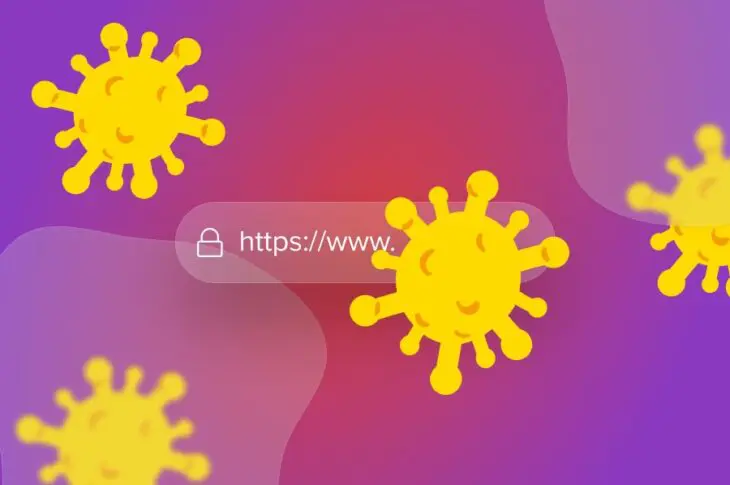WordPress-Warnungen sind nie angenehm. Es gibt jedoch eine Nachricht, die Website-Besitzer besonders fürchten: „Die Website, die vor Ihnen liegt, enthält schädliche Programme.“
Glücklicherweise muss dies nicht das Ende für Ihre Website bedeuten. Indem Sie einige einfache Schritte befolgen, können Sie jede Spur dieser verdächtigen Software entfernen.
In diesem Beitrag werden wir genau untersuchen, was den Fehler „schädliche Programme“ verursacht. Anschließend zeigen wir Ihnen, wie Sie das zugrunde liegende Problem lösen und diese Fehlermeldung verbannen können, bevor sie irreparablen Schaden an Ihren Suchmaschinen-Rankings anrichtet. Lassen Sie uns anfangen!
Was die Warnung vor schädlichen Programmen ist (und was sie bedeutet)
Wenn Sie auf den Fehler „schädliche Programme“ stoßen, wurde Ihre Website höchstwahrscheinlich gehackt. Um ein sicheres Surf-Erlebnis zu bieten, scannen Suchmaschinen regelmäßig das Web nach digitalen Bedrohungen. Wenn sie Malware auf Ihrer Website entdecken, wird sie als unsicher markiert (oder als betrügerische Seite gekennzeichnet) und eine Warnung wird jedem angezeigt, der versucht, auf Ihre Website zuzugreifen.
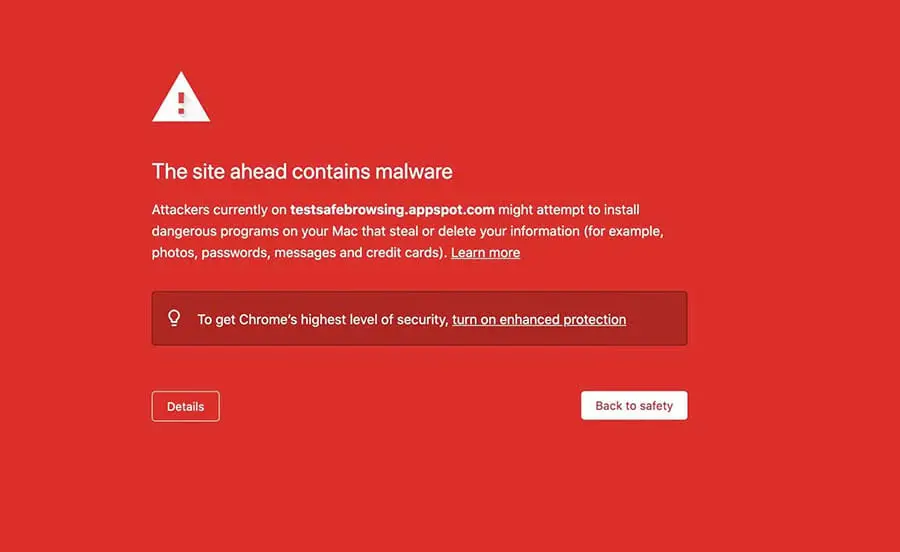
Einige Suchmaschinen zeigen sogar unterschiedliche Warnmeldungen an, je nachdem, wie Ihre Website kompromittiert wurde. Je nach Schweregrad der Bedrohung erhalten Besucher möglicherweise die Option, diese Warnung zu umgehen und dennoch auf Ihre Website zu gelangen.
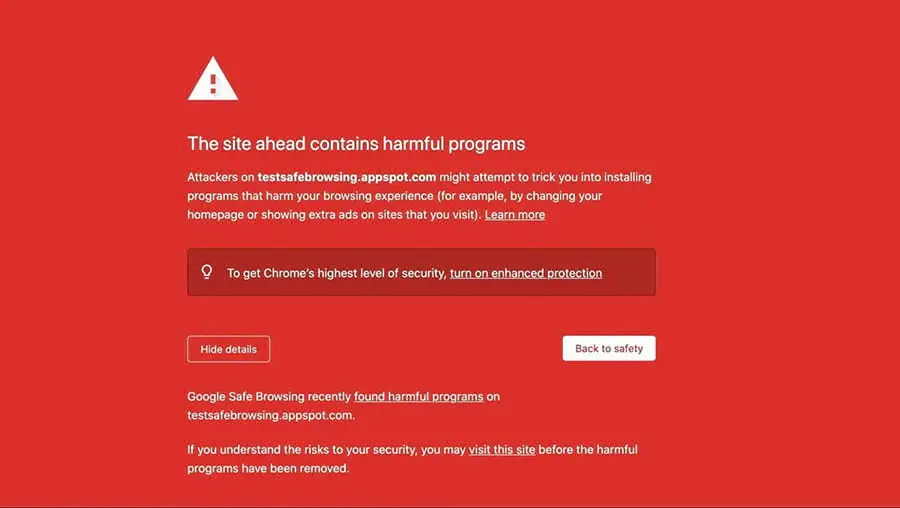
Wenn eine kompromittierte Website in den Suchmaschinenergebnisseiten (SERPs) erscheint, zeigen einige Motoren eine zusätzliche Warnung neben der betreffenden Website an. Zum Beispiel beinhalten Googles SERP-Warnungen „Diese Website kann Ihren Computer schädigen“ und „Diese Website könnte gehackt sein.“
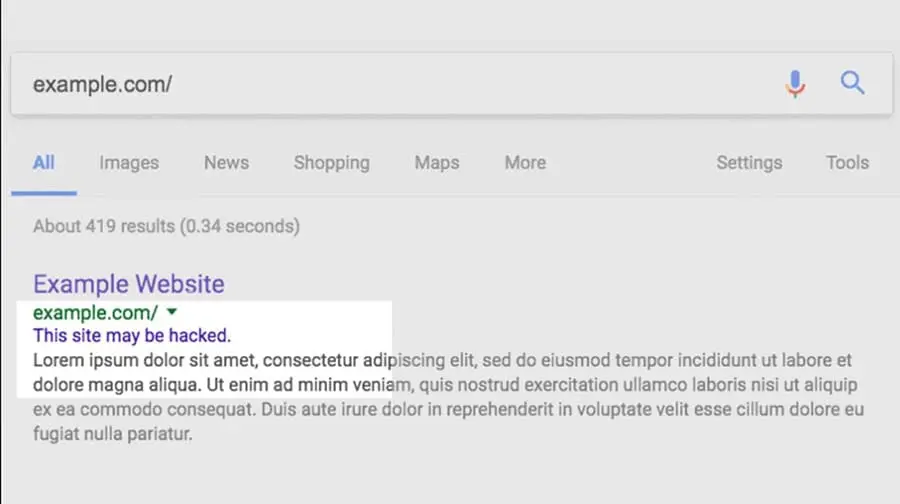
Diese Sicherheitswarnungen sind dazu gedacht, Internetnutzer sicher zu halten. Eine Meldung über „schädliche Programme“ kann jedoch mehrere Folgen für Ihre Website haben.
Die meisten Website-Besitzer sehen, dass ihre Traffic-Ebenen einbrechen. Dies wird Ihre Suchmaschinen-Rankings und Ihre Konversionen beeinflussen. Darüber hinaus kann Ihr Hosting-Anbieter, wenn er entdeckt, dass Ihre Website gehackt wurde, Ihr Konto sogar sperren, bis Sie das Problem gelöst haben.

Gehackte WordPress Website? Wir beheben das Problem schnell
Mit unserem Service zur Reparatur gehackter Websites beheben wir die Malware-Infektion und stellen Ihre Website wieder her, damit sie schnell wieder läuft.
Mehr erfahrenWie man den Fehler „Die vor Ihnen liegende Seite enthält schädliche Programme“ in WordPress behebt (In 5 einfachen Schritten)
Indem Sie sofort handeln, können Sie Ihren SEO-Erfolg und den Ruf Ihrer Website als sichere Plattform bewahren. In diesem Sinne, hier ist, wie Sie Googles Warnmeldung zu „schädlichen Programmen“ in fünf einfachen Schritten entfernen können.
Schritt 1: Überprüfen Sie Ihren Seitenstatus im sicheren Browsen
Viele Suchmaschinen verfügen über integrierte Mechanismen, die dazu dienen, Internetnutzer zu schützen. Wenn beispielsweise Google Personen vor Ihrer Website warnt, könnten Sie einen starken Rückgang des organischen Traffics feststellen.
Glücklicherweise können Sie überprüfen, ob Google Ihre Website auf die schwarze Liste gesetzt hat, indem Sie das Diagnosetool für den Status der Website verwenden.
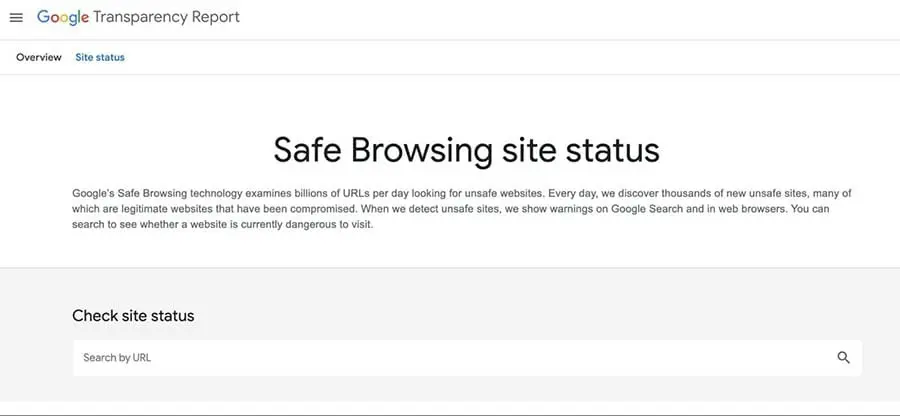
Beginnen Sie, indem Sie die URL Ihrer WordPress-Site eingeben. Das Diagnosetool führt dann seine Tests durch und zeigt eine Warnung an, wenn es unsichere Inhalte erkennt.
Wenn es Sie vor bösartigem Inhalt warnt, wurde Ihre Seite auf die schwarze Liste gesetzt. Da Google für mehr als 60% der Desktop-Suchanfragen in den USA verantwortlich ist, könnte dies einen verheerenden Einfluss auf Ihren Traffic haben. Bei so viel auf dem Spiel müssen Sie sofort Maßnahmen ergreifen, um dieses Problem zu lösen.
Schritt 2: Den bösartigen Code finden
Nachdem Sie verifiziert haben, dass bösartige Software auf Ihrer Website vorhanden ist, ist es an der Zeit, den schädlichen Code und die Dateien aufzuspüren. Obwohl es möglich ist, manuell nach Malware zu suchen, kann dies ein zeitaufwändiger Prozess sein, der oft erhebliches technisches Wissen erfordert.
Hacker entwickeln auch ständig neue Tricks, daher ist es nicht immer einfach, jeden einzelnen Teil bösartiger Software manuell zu identifizieren. Wenn Sie Malware zurücklassen, können Suchmaschinen weiterhin Besucher von Ihrer Website fernhalten. Das bedeutet, dass der Hack weiterhin Ihren Traffic, Ihre Konversionen und Ihre Suchmaschinenergebnisse beeinflussen wird.
Wenn die Warnung vor „schädlichen Programmen“ über einen längeren Zeitraum bestehen bleibt, kann dies sogar langfristig Ihrem Ruf schaden. Ihre Kunden könnten anfangen zu hinterfragen, wie ernst Sie die Sicherheit nehmen und ob sie Ihnen wirklich ihre persönlichen Informationen anvertrauen können.
Da die Risiken so hoch sind, empfehlen wir die Verwendung eines professionellen Website-Sicherheitsdienstes. Unser DreamShield-Zusatz kann helfen sicherzustellen, dass Ihre Website frei von jeglichem bösartigen Code ist.
Wenn Sie DreamShield zu Ihrem Plan hinzufügen, wird es sofort Ihre Website auf Malware scannen. Anschließend wird dieser Scan automatisch jeden Tag wiederholt. Wenn DreamShield ein Problem feststellt, werden Sie per E-Mail und über Ihr DreamHost-Panel benachrichtigt. Dank dieses leistungsstarken Tools können Sie möglicherweise eine Sicherheitsverletzung beheben, bevor Google überhaupt erkennt, dass es ein Problem gibt!
Um DreamShield Ihrem Konto hinzuzufügen, melden Sie sich in Ihrem DreamHost-Armaturenbrett an. Sie können dann zu Domains > Domains verwalten. navigieren.
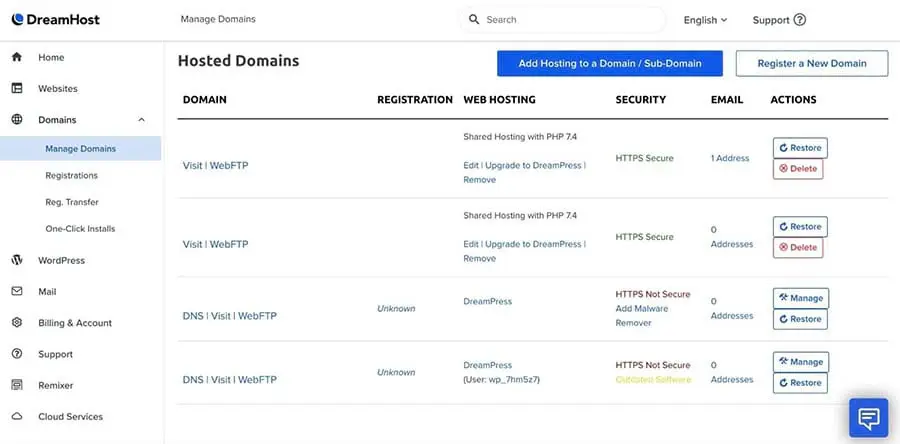
Finden Sie jetzt die Domain, bei der Sie DreamShield aktivieren möchten, und klicken Sie auf den dazugehörigen DreamShield Website Security Link. Sie können dann das DreamShield Website Security Add-on auswählen, das Sie verwenden möchten.
Schritt 3: Entfernen Sie die Malware von Ihrer Website
DreamShield wird regelmäßig Ihre Website scannen und Sie über etwaige Probleme informieren. Diese Benachrichtigungen geben an, wie die erkannte Malware entfernt werden kann. Befolgen Sie einfach die Anweisungen, und Sie sollten in der Lage sein, die Warnung vor „schädlichen Programmen“ zu beseitigen.
Wenn Sie das DreamSheild-Zusatz nicht haben, müssen Sie diese Dateien manuell entfernen. Der beste Ansatz variiert je nach Art des Hacks. Sie können jedoch oft positive Ergebnisse erzielen, indem Sie sich über Secure File Transfer Protocol (SFTP) mit einem Client wie FileZilla mit Ihrer Website verbinden.
Dann gehen Sie sorgfältig alle Dateien Ihrer Website durch und löschen Sie alle, die kompromittiert wurden.
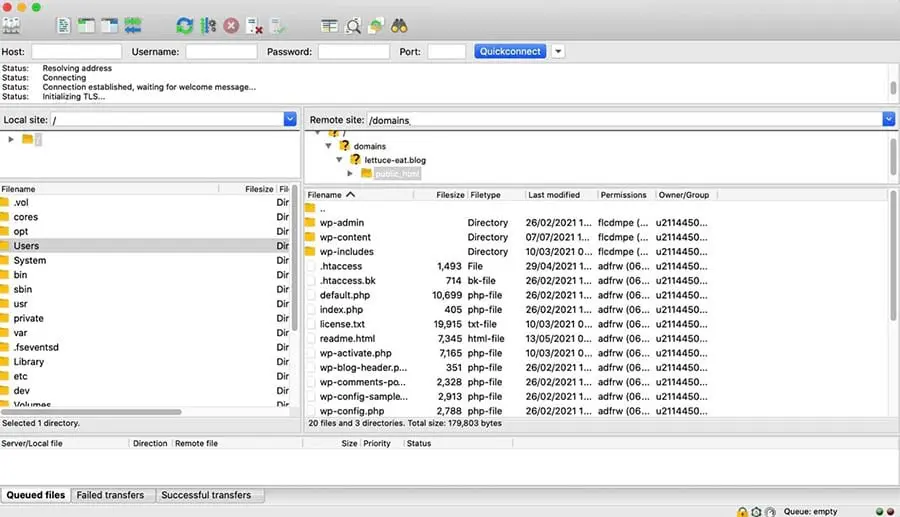
Um den Prozess zu beschleunigen, kann es hilfreich sein, nach Dateien mit Zeitstempeln zu suchen, die zum Zeitpunkt des Sicherheitsvorfalls aufgetreten sind. Sie sollten auch alle Dateien untersuchen, bei denen der Zeitstempel verdächtig erscheint, zum Beispiel, wenn er nach Ihrem letzten Bearbeiten Ihrer Website datiert ist.
Einige Hacker könnten versuchen, Code in die .htaccess Datei einzufügen. Um diese Datei zu bereinigen, verbinden Sie sich mit einem SFTP-Client mit Ihrer Website. Navigieren Sie dann zu Ihrem public_html Verzeichnis, das die .htaccess Datei enthält.
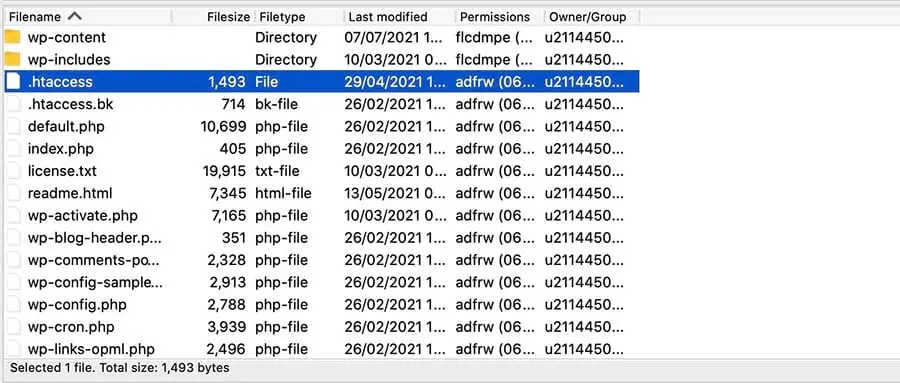
Löschen Sie diese Datei und wechseln Sie dann zu Ihrem WordPress-Dashboard. Sie können jetzt zu Einstellungen > Permalinks navigieren.
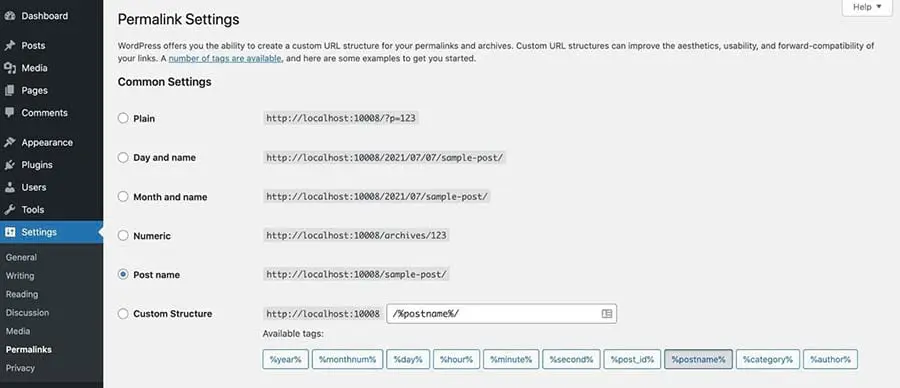
Dann klicken Sie einfach auf den Änderungen speichern Button am unteren Rand der Seite. WordPress wird automatisch eine neue .htaccess Datei erstellen, die völlig frei von bösartigem Code ist.
Schritt 4: Reichen Sie Ihre Website zur Überprüfung bei Google ein
Sobald Sie sicher sind, dass Sie jede Spur von Malware entfernt haben, können Sie Google bitten, Ihre Website erneut zu scannen. Falls Sie dies noch nicht getan haben, müssen Sie sich bei Google Search Console anmelden und bestätigen, dass Sie der Eigentümer der betreffenden Website sind.
Nachdem Sie Ihre Seite beansprucht haben, melden Sie sich bei der Search Console an und navigieren zu Security & Manual Actions > Security Issues. Auf der nächsten Seite wählen Sie Request a Review.
Google wird jetzt Ihre Anfrage bearbeiten und eine Antwort in Ihrem Google Webmaster-Konto oder Ihren Nachrichten in der Search Console bereitstellen. Vorausgesetzt, dass Sie allen bösartigen Code entfernt haben, wird Google den Fehler „schädliche Programme“ entfernen, und Sie können wie gewohnt weiterarbeiten.
Schritt 5: Schützen Sie Ihre Website vor zukünftigen Hacks
Sobald Sie wieder in Googles guten Büchern sind, ist es klug, eine Sicherheitsüberprüfung durchzuführen. Auch wenn keine Website jemals 100% sicher sein kann, gibt es Maßnahmen, die Sie ergreifen können, um Ihre Seite gegen Angriffe zu stärken.
Ihr Passwort ist entscheidend, um unbefugten Zugriff auf Ihr Armaturenbrett zu verhindern. Jedoch kann, selbst mit mehreren Sicherheitsmechanismen, all Ihre harte Arbeit umsonst sein, wenn ein Hacker es schafft, Ihr Passwort zu erraten oder zu stehlen.
Um zu beginnen, ist es immer eine gute Idee, den Best Practices für Passwörter zu folgen. Dies bedeutet die Verwendung von mindestens acht Zeichen und einer Mischung aus Groß- und Kleinbuchstaben, Zahlen und Symbolen. Sie sollten auch erwägen, einen Passwortgenerator wie Strong Random Password Generator oder LastPass zu verwenden.
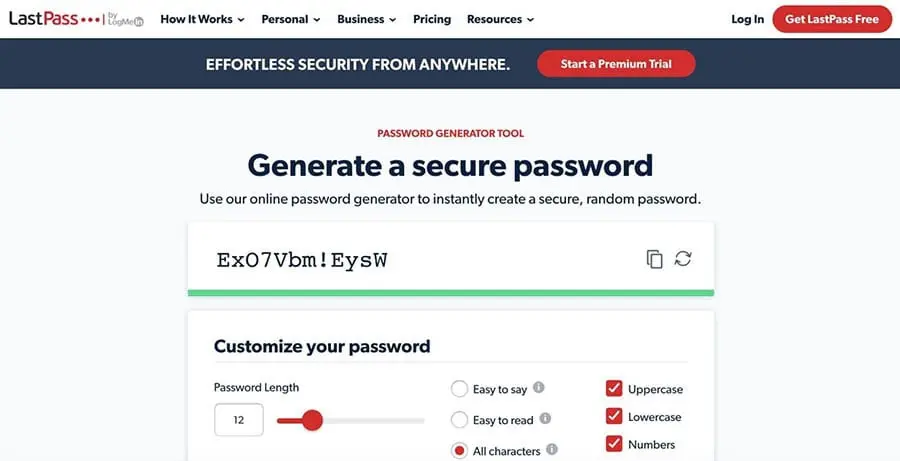
Wenn Sie ein langes und komplexes Passwort verwenden, dann sind Sie gut gestartet. Es gibt jedoch einige Angriffe, bei denen die Stärke des Passworts weniger Einfluss darauf hat, ob der Hacker Erfolg hat oder nicht. Dazu gehören Credential-Stuffing-Angriffe, bei denen eine bösartige dritte Partei versucht, mit Dutzenden oder sogar Hunderten von Benutzernamen und Passwörtern in Ihre Seite einzudringen.
Zwei-Faktor-Authentifizierung (2FA) kann Ihre Website wesentlich weniger anfällig für passwortbasierte Angriffe machen, einschließlich Credential Stuffing. Mit 2FA eingerichtet, muss ein Hacker eine zusätzliche Sicherheitsüberprüfung bestehen, bevor er auf Ihre Website zugreifen kann. Zum Beispiel könnte er dazu aufgefordert werden, eine einmalige PIN einzugeben, die an Ihr Smartphone gesendet wird.
Wir empfehlen immer die Installation eines Secure Sockets Layer Zertifikats (manchmal auch als SSL-Zertifikat oder Sicherheitszertifikat bezeichnet). Dies stellt sicher, dass Sie Daten über das Hypertext Transfer Protocol Secure (HTTPS) anstatt des Hypertext Transfer Protocols (HTTP) übertragen. Wenn Ihre Daten verschlüsselt sind, wird es für einen Angreifer viel schwieriger, an Informationen zu gelangen, die er gegen Sie verwenden kann.
Zusätzliche Fehlerbehebungs-Tutorials
Möchten Sie lernen, wie Sie andere WordPress-Probleme lösen können? Hier sind einige unserer Lieblings-Tutorials zur Fehlerbehebung:
- Wie man häufige WordPress-Fehler behebt
- Wie man den WordPress White Screen of Death behebt
- Wie man den internen Serverfehler 500 in WordPress behebt
- Wie man Syntaxfehler in WordPress behebt
- Wie man das Problem behebt, dass WordPress keine E-Mails sendet
- Wie man den Fehler bei der Herstellung einer Datenbankverbindung in WordPress behebt
- Wie man WordPress-Fehler 404 Nicht gefunden behebt
- Wie man weißen Text und fehlende Schaltflächen im WordPress-Visualeditor behebt
- Wie man den Fehler behebt, dass die Seitenleiste unter dem Inhalt in WordPress angezeigt wird
- Was zu tun ist, wenn man aus dem WordPress-Admin-Bereich ausgesperrt ist
- Wie man den WordPress-Speicher erschöpft Fehler behebt, indem man das PHP-Speicherlimit Ihrer Website erhöht
- Wie man den Fehler „Upload: Schreiben der Datei auf die Festplatte fehlgeschlagen“ in WordPress behebt
Wenn Sie weitere Informationen darüber wünschen, wie Sie Ihre Website in bestem Zustand halten, schauen Sie sich unsere WordPress-Tutorials an. Dort finden Sie alles, was Sie benötigen, um eine erfolgreiche Website zu betreiben.

Verdächtigen Code behandeln? Sie können den Stress vermeiden
Vermeiden Sie die Fehlerbehebung unerwünschter Software, wenn Sie sich für DreamPress anmelden. Ein freundlicher WordPress-Experte ist immer verfügbar, 24/7, um Ihre Website-Probleme zu lösen — egal ob groß oder klein.
Pläne ansehenBehebung des Fehlers durch schädliche Programme
Wenn Sie beim Versuch, auf Ihre Website zuzugreifen, die Warnung „schädliche Programme“ erhalten, könnte ein Hacker dafür verantwortlich sein. Auch wenn das beängstigend klingen mag, geraten Sie nicht in Panik – es ist möglich, eine kompromittierte Website wiederherzustellen.
Lassen Sie uns schnell zusammenfassen, wie man die Warnung „schädliche Programme“ behebt:
- Zuerst überprüfen Sie den Status Ihrer Website in Safe Browsing.
- Finden Sie bösartige Software mit einem Dienst wie DreamShield.
- Entfernen Sie Malware von Ihrer Website.
- Reichen Sie Ihre Website bei Google zur Überprüfung über die Search Console ein.
- Verstärken Sie Ihre Website gegen zukünftige Angriffe.
Wenn Sie die Warnung „Schädliche Programme“ sehen, kann unser Team von Experten Ihre Website wiederherstellen, bevor der Hacker die Möglichkeit hat, weiteren Schaden anzurichten. Im Rahmen unseres Dienstes zur Reparatur gehackter Websites werden wir sogar Ihre Website überprüfen und Ihre Sicherheit ohne zusätzliche Kosten verbessern.